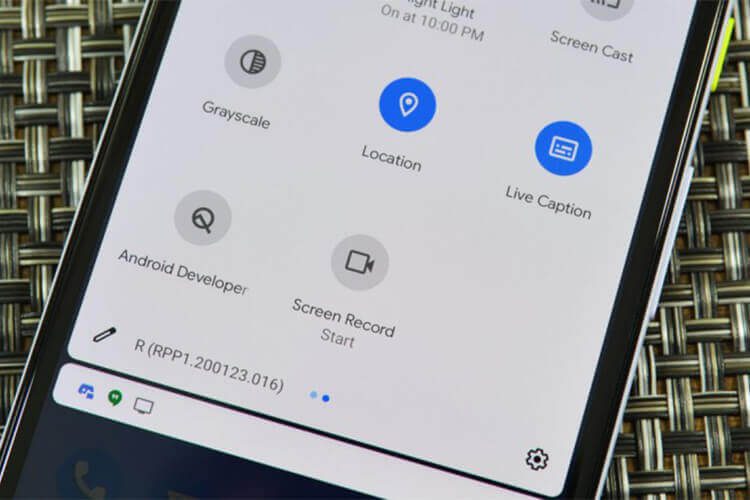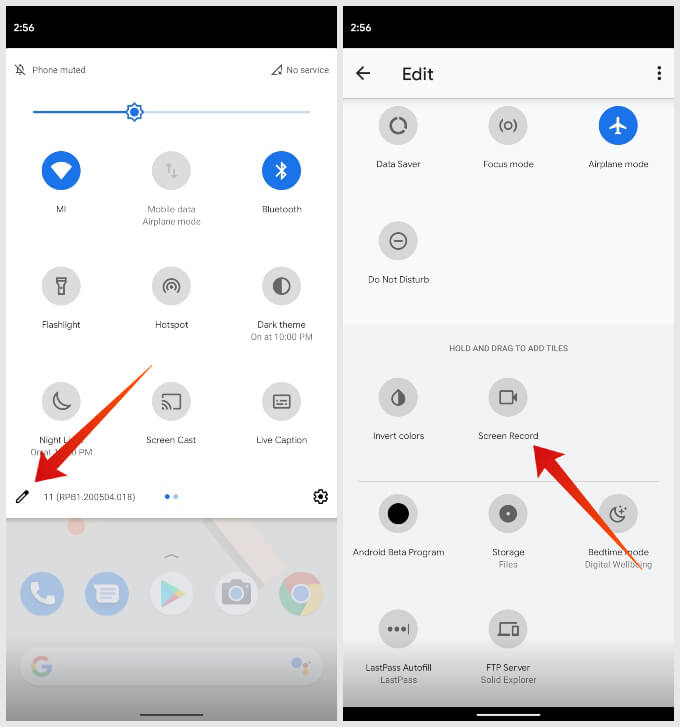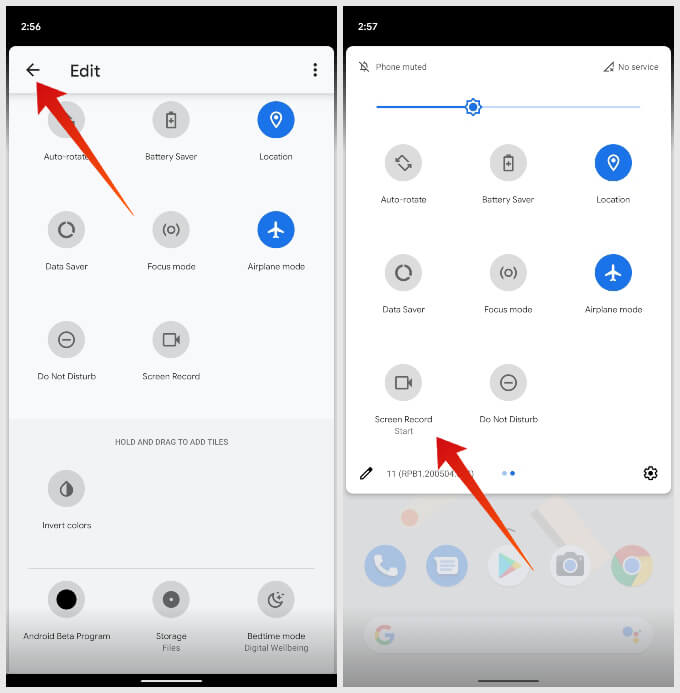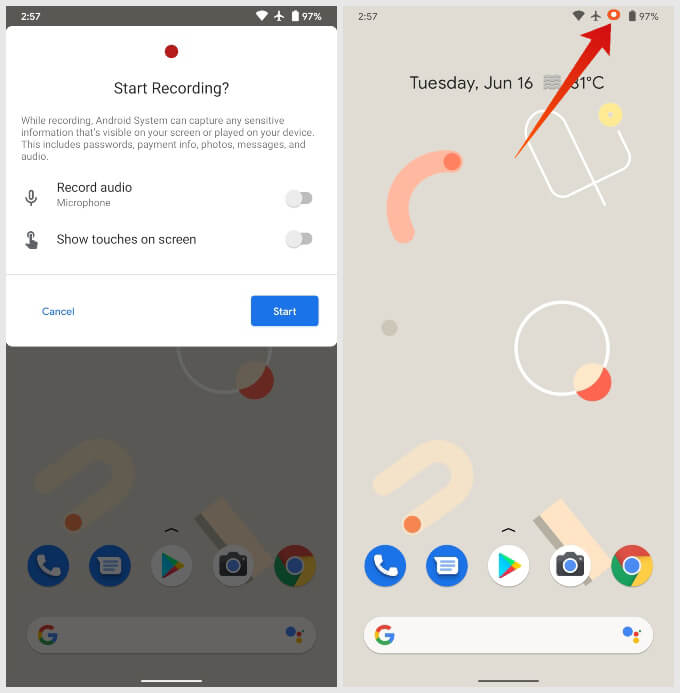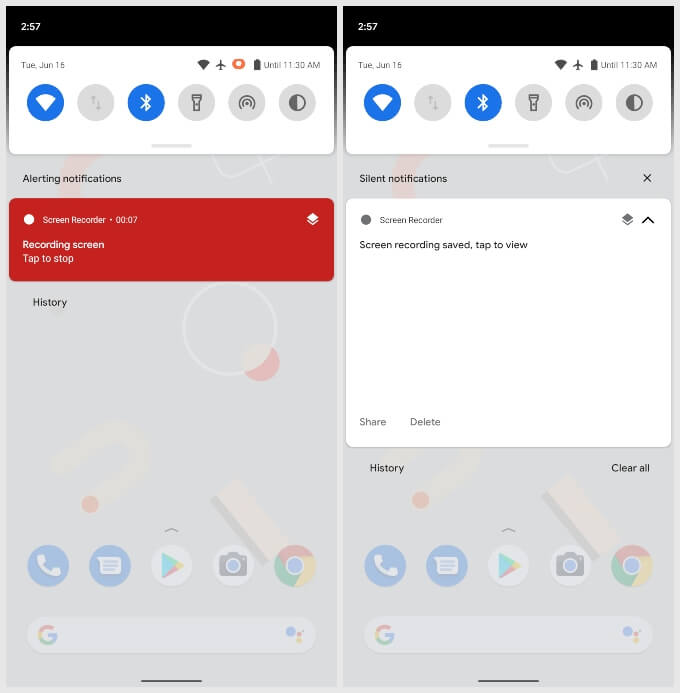كيفية تسجيل الشاشة على Android 11 بدون أي تطبيقات
لطالما تم الترحيب بمخزون Android كإصدار بسيط ونظيف وأكثر جاذبية من Android. ومع ذلك ، كان هذا الإصدار الأنظف من Android يفتقر دائمًا من حيث الوظائف. في بعض الأحيان ، تم تحسينه من قبل iOS من Apple في هذا المجال. تعد وظيفة لقطة الشاشة المضمنة في Android مثالًا رائعًا على ذلك. مثال آخر سيكون مسجل شاشة مدمج. أخيرًا ، يجلب لنا تحديث Android 11 الجديد واحدًا. في هذه المقالة ، سنوضح لك كيفية استخدام مسجل الشاشة المدمج لتسجيل الشاشة على Android 11.
لا يعد مسجل الشاشة المدمج شيئًا جديدًا في عالم Android. العديد من OEM لديها بالفعل ميزة خبز منذ سنوات. هذا هو الحال عادةً مع العديد من ميزات Android ، حتى لقطات الشاشة. تقدم شركات تصنيع المعدات الأصلية مثل OnePlus و Samsung و Huawei وما إلى ذلك لقطات شاشة قابلة للتمرير في إصداراتها من Android. ومع ذلك ، فإن Stock Android يسمح فقط بالمشاركة والترميز السريع. وبالمثل ، فإن مسجل شاشة Android 11 الجديد المدمج أيضًا هو عبارة عن مجسمات جميلة جدًا بالمقارنة.
كيفية استخدام مسجل الشاشة المدمج في Android 11
يحتوي Android 11 على مسجل شاشة مدمج. ومع ذلك ، ليس من السهل العثور عليه إذا كنت لا تعرف مكان البحث عنه. يمكن الوصول إلى مسجل الشاشة المدمج في Android 11 من مربع الإعدادات السريعة. بشكل افتراضي ، قد لا يكون هذا البلاط موجودًا.
- اسحب لأسفل من أعلى الشاشة باستخدام إصبعين لإظهار لوحة الإعدادات السريعة.
- انقر على أيقونة التحرير (بالقلم الرصاص) في الزاوية اليسرى السفلية من لوحة الإعدادات السريعة.
- مرر لأسفل للعثور على مربع الشاشة.
- انقر مع الاستمرار لسحب والبلاط إلى القسم العلوي من الصفحة ووضعه في أي مكان تريده.
- عند الانتهاء ، اضغط على زر العودة.
- من المفترض أن تتمكن الآن من العثور على مربع Screen Record في لوحة الإعدادات السريعة.
كيفية تسجيل الشاشة على Android 11
الآن بعد أن تمت إضافة أداة Screen Record إلى لوحة الإعدادات السريعة في Android ، يمكنك استخدامها بسهولة.
- اسحب لأسفل من أعلى الشاشة باستخدام إصبعين لإظهار لوحة الإعدادات السريعة.
- انقر على مربع Screen Record الذي أضفته للتو.
- قم بتبديل الخيارات المطلوبة أو إيقاف تشغيلها واضغط على زر START لبدء تسجيل الشاشة.
- سترى موقت للعد التنازلي في شريط الحالة يحسب 3 قبل أن يتم تسجيل الشاشة.
- أثناء تشغيل التسجيل ، ستستمر في رؤية رمز له في شريط الحالة.
- لإيقاف التسجيل ، اسحب مركز الإشعارات لأسفل وانقر على إشعار تسجيل الشاشة.
ستجد أيضًا خيار مشاركة التسجيل أو حذفه بسرعة في مركز الإشعارات. يتم حفظ التسجيل في مجلد الأفلام في وحدة التخزين الداخلية.
لست راضيًا عن مسجل الشاشة المدمج؟
لحسن الحظ ، هناك الكثير من تطبيقات الطرف الثالث على متجر Play والتي ستمنحك ذلك والمزيد. يمكنك الاطلاع على قائمتنا لأفضل مسجلات الشاشة لنظام Android لمعرفة المزيد.
كما ذكرنا من قبل ، فإن مسجل الشاشة المدمج في Android 11 عبارة عن مجسمات جميلة. في حين أنه يوفر خيار تسجيل الصوت من الميكروفون وإظهار لمسات الشاشة ، إلا أنه يفتقر إلى كل ميزة أخرى. على سبيل المثال ، لا يوفر خيار دقة الشاشة. هذا ضروري إذا كنت تحاول إبقاء حجم التسجيل صغيرًا.